
Բովանդակություն:
- Հեղինակ Taylor Roberts [email protected].
- Public 2023-12-16 00:29.
- Վերջին փոփոխված 2025-01-22 16:24.
Միակ տարբերությունը այն է, որ նրանք են տարբերվող «պատկերասրահներ». Երկուսն էլ Արագ մասեր և ավտոմատ տեքստ շինարարական բլոկներ են (կարող եք տեսնել տարբերվողը մի տեսակ «պատկերասրահներ», եթե նայեք մեջ Ստեղծեք նոր շենքի բլոկ երկխոսության տուփ): Building Block ֆունկցիան ընդլայնումն է Ավտոտեքստ (որը Word 97-2003-ի միակ տեսակն էր):
Նմանապես, ո՞րն է արագ մասը:
Արագ մասեր Microsoft Word-ի մի առանձնահատկություն է, որը թույլ է տալիս, ըստ էության, ստեղծել բովանդակության գրադարան, որը դուք պարբերաբար օգտագործում եք, այնուհետև ցանկացած պահի մուտք գործեք այն՝ այն արագորեն փաստաթղթի մեջ մտցնելու համար: Այստեղ դուք կնկատեք չորս հիմնական կատեգորիաներ արագ մասեր ՝ AutoText, Document Property, Field, and Building Blocks Organizer:
Նաև իմացեք, ինչպես եք փոփոխում արագ մասը: Ինչպես վերանվանել և խմբագրել Արագ մասերը
- Տեղադրեք ներդիրում, Տեքստային խմբում, կտտացրեք Արագ մասեր:
- Աջ սեղմեք այն մուտքի վրա, որը ցանկանում եք փոխել և սեղմեք Խմբագրել հատկությունները…
- Փոփոխել շենքի բլոկի երկխոսության դաշտում մուտքագրեք նոր անուն համապատասխան վանդակում և, ըստ ցանկության, ընտրեք այլ պատկերասրահ, կատեգորիա և ձևանմուշ:
Այս կերպ ինչպե՞ս եք օգտագործում Quick Parts-ը:
Ստեղծեք արագ մաս
- Ընտրեք ձեր փաստաթղթի այն արտահայտությունը, նախադասությունը կամ այլ հատվածը, որը ցանկանում եք պահել պատկերասրահում:
- Տեղադրել ներդիրում, Տեքստ խմբում, սեղմեք Արագ մասեր, այնուհետև կտտացրեք Պահպանել ընտրությունը Արագ մասերի պատկերասրահում, փոխեք անունը և ավելացրեք նկարագրություն, եթե ցանկանում եք, և սեղմեք OK:
Ինչպե՞ս եք օգտագործում AutoText- ը:
Ինչպես օգտագործել Word-ի առկա AutoText գրառումները
- Ընտրեք Տեղադրել ներդիրը:
- Տեքստային խմբում ընտրեք Արագ մասեր> Ավտոտեքստ:
- Ընտրեք նախապես սահմանված AutoText գրառումներից մեկը `այն ձեր փաստաթղթին ավելացնելու համար:
- Ամսաթիվ ավելացնելու համար անցեք Տեղադրել > Ամսաթիվ և ժամ և ընտրեք ձևանմուշ:
Խորհուրդ ենք տալիս:
Ո՞րն է տարբերությունը VW Passat- ի և Audi a4- ի միջև:

Audi A4-ի լայնությունը մոտավորապես նույնն է, ինչ Volkswagen Passat-ը: Audi A4-ը մի փոքր ավելի կարճ է, քան Volkswagen Passat-ը, ինչը կարող է հեշտացնել բեռնարկղը: Մի փոքր ավելի մեծ ոլորող մոմենտ ստեղծելու դեպքում Audi A4- ի շարժիչը մի փոքր ավելի մեծ ուժ է փոխանցում անիվներին, քան VolkswagenPassat- ը
Ո՞րն է տարբերությունը ակնկալվող վնասների և կախվածության վնասների միջև:
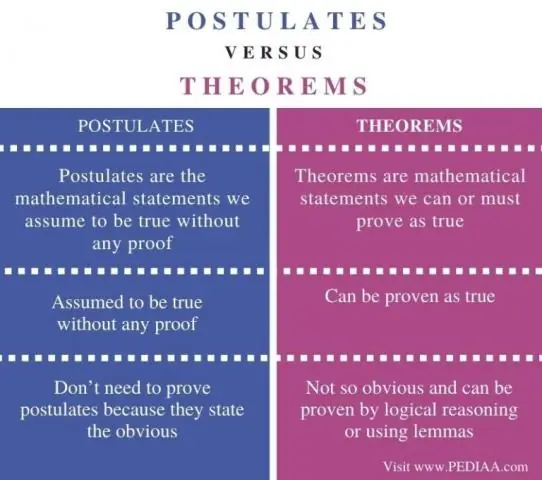
Ակնկալվող վնասները կոչված են մյուս կողմին դնելու այն դիրքում, ինչպիսին կլիներ, եթե պայմանագիրը կատարվեր: Ապավինման վնասները կոչված են տուժող կողմին դնելու այն դիրքում, որում նրանք կլինեին, եթե պայմանագիրը երբեք չկատարվեր
Ո՞րն է տարբերությունը ճկուն վառելիքի և սովորական վառելիքի միջև:

Lexկուն վառելիքի գազի վազքը մի փոքր ավելի փոքր է, քան բենզինի սովորական վազքը: Այնուամենայնիվ, քանի որ էթանոլը լավագույն դեպքում ունի էներգիայի 85 տոկոս խտություն, բենզինի համեմատ, կարելի է տեսնել, որ էթանոլը գազի ավելի լավ վազք չի ստանում: Օկտանի մակարդակի բարձրացումը կարող է մի փոքր մեծացնել վազքը, բայց դա բավարար չէ նկատելու համար
Ո՞րն է տարբերությունը 30-րդ և 38-րդ մասերի միջև:

Այժմ վատ նորությունը. PAR38-ը և PAR30-ը վերաբերում են լամպերի ֆիզիկական բնութագրերին: PAR = Parabolic Aluminized Reflector, 38 = դյույմի երեսունութ ութերորդը, կամ 38*1/8 '= 4.75': 30 = դյույմի երեսուն ութերորդ, կամ 30*1/8'=3,75': Ինչպես տեսնում եք, PAR38-ն ավելի մեծ տրամագիծ ունի, քան PAR30 լամպը կամ բանկա
Որո՞նք են ավտոմոբիլային մասերի և համակարգերի տասը կատեգորիաները:

Մեքենայի հիմնական համակարգերն են շարժիչը, վառելիքի համակարգը, արտանետման համակարգը, սառեցման համակարգը, քսայուղը, էլեկտրական համակարգը, փոխանցման տուփը և շասսին: Շասսին ներառում է անիվները և անվադողերը, արգելակները, կասեցման համակարգը և թափքը
